 |
 |
|
||
 |
||||
Tipărire Inscripţionare (numai pentru Windows)
Tipărirea filigran permite tipărirea unui filigran tip text sau imagine pe document.
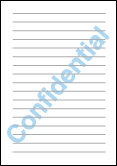
 Notă:
Notă:|
Această funcţie nu este disponibilă pentru Mac OS X.
Funcţia nu este disponibilă pentru tipărirea fără chenar.
|
Tipărirea filigranului
 |
Accesaţi parametrii de configurare ai imprimantei.
|
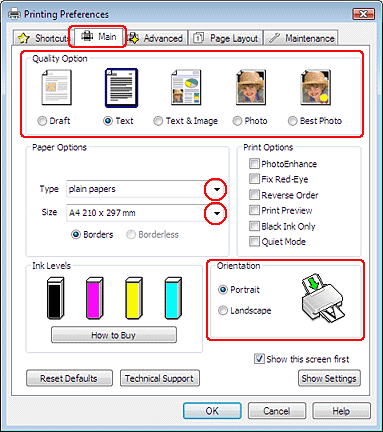
 |
Faceţi clic pe fila Main (Principal), apoi selectaţi una din următoarele variante pentru parametrul Quality Option (Opţiuni calitate):
|
Draft (Schiţă) pentru documentele cu o calitate redusă a tipăririi
Text pentru documente ce conţin doar text cu calitate superioară a textului
Text & Image (Text & Imagine) pentru documente ce conţin text şi imagini cu calitate superioară
 |
Selectaţi parametrul Type (Tip) adecvat.
|
 |
Selectaţi parametrul Size (Dimensiuni) adecvat.
|
 |
Selectaţi opţiunea Portrait (Portret) (pe înălţime) sau Landscape (Peisaj) (pe lăţime) pentru modificarea orientării exemplarului tipărit.
|
 |
Faceţi clic pe fila Page Layout (Aspect pagină), alegeţi inscripţionarea dorită din lista Watermark (Inscripţionare), apoi faceţi clic pe Settings (Parametri).
|
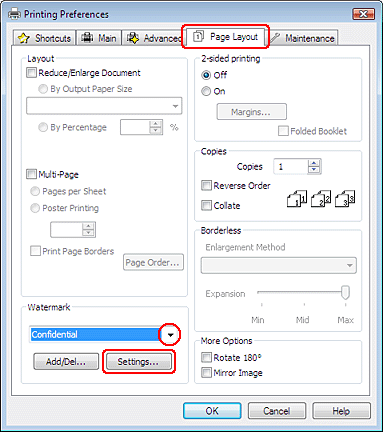
Dacă doriţi să creaţi un filigran propriu, consultaţi instrucţiunile următoare.
 |
Specificaţi setările dorite pentru filigran. Puteţi modifica poziţia şi mărimea filigranului prin tragerea imaginii în fereastra de previzualizare.
|
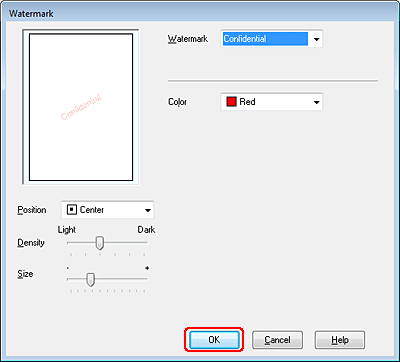
 |
Faceţi clic pe OK pentru a reveni a fereastra Page Layout (Aspect pagină).
|
 |
Faceţi clic pe butonul OK pentru a închide fereastra cu setările imprimantei.
|
După parcurgerea etapelor de mai sus, tipăriţi un exemplar de test şi examinaţi rezultatul înainte de tipărirea unei comenzi.
Crearea unui filigran propriu
Puteţi adăuga propriile inscripţionări text sau imagine la lista Watermark (Inscripţionare).
 |
Faceţi clic pe Add/Del (Ad./Ştergere) din Watermark (Inscripţionare) din fereastra Page Layout (Aspect pagină). Este afişată fereastra următoare.
|
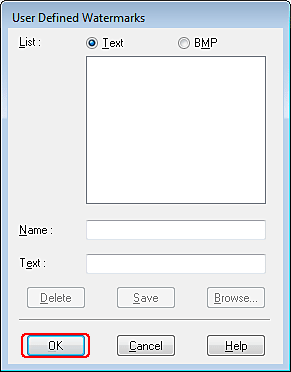
 |
Faceţi una din următoarele acţiuni:
|
Pentru utilizarea unui fişier imagine ca inscripţionare, selectaţi BMP. Faceţi clic pe Browse (Răsfoire) pentru localizarea fişierului bitmap de utilizat, apoi faceţi clic pe OK. Introduceţi numele inscripţionării în caseta de text Name (Nume), apoi faceţi clic pe Save (Salvare).
Pentru crearea unui filigran tip text, selectaţi Text. Introduceţi textul în caseta Text. Acest text va utilizat de asemenea ca nume pentru filigran. Dacă doriţi să modificaţi denumirea inscripţionării, introduceţi noul nume în caseta de text Name (Nume), apoi faceţi clic pe Save (Salvare).
 |
Faceţi clic pe OK pentru a reveni a fereastra Page Layout (Aspect pagină).
|
 |
Faceţi clic pe Settings (Parametri). Este afişată fereastra următoare:
|
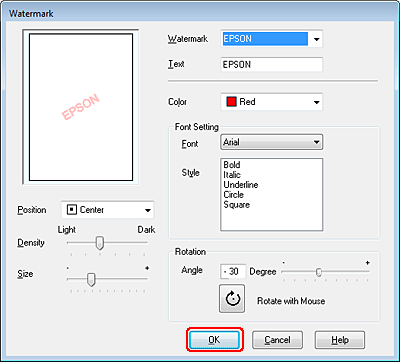
 |
Verificaţi dacă aţi selectat inscripţionarea dorită în lista Watermark (Inscripţionare), apoi definiţi parametrii Color, Position (Poziţie), Density (Densitate), Size (Dimensiuni), Font, Style (Stil) şi Angle (Unghi). (Pentru detalii, consultaţi sistemul de ajutor online.) Setările selectate sunt reflectate în fereastra de previzualizare.
|
 |
La terminarea efectuării setărilor, faceţi clic pe OK.
|
